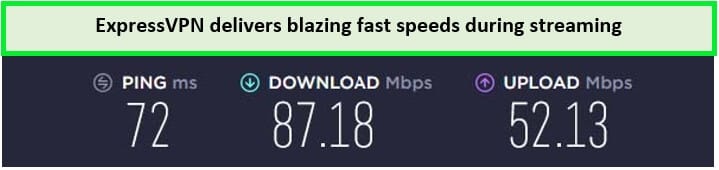Comment configurer ExpressVPN sur Nvidia Shield
ExpressVPN peut être installé directement sur Nvidia Shield depuis Google Play ou chargé latéralement à l'aide du fichier apk de l'application. Alternativement, vous pouvez également configurer votre routeur avec ExpressVPN et connecter directement votre appareil Nvidia Shield au routeur également.
Nvidia Shield est un excellent appareil de streaming basé sur Android TV avec des jeux et des applications compatibles avec Android. Avec une résolution 4K HDR et une vitesse rapide, ce téléviseur Shield est considéré comme l'un des meilleurs appareils de télévision en streaming multimédia qui existe.
Pour accéder à un maximum de contenu du monde entier sur votre Nvidia Shield, vous devez utiliser ExpressVPN. Étant le meilleur VPN axé sur la confidentialité, ce VPN vous fournira le meilleur service possible pour garder votre identité cachée pendant que vous diffusez tout ce que vous aimez.
Apprenez-en plus sur ce VPN grâce à notre revue ExpressVPN.
Comment puis-je télécharger ExpressVPN sur Nvidia Shield ?
ExpressVPN peut être téléchargé sur Nvidia Shield Android TV de deux manières. Les utilisateurs qui ont l'application ExpressVPN disponible sur leur Shield TV Play Store peuvent la télécharger directement via celle-ci.
Si vous utilisez une version d'Android inférieure à 5.0 ou si l'application ExpressVPN n'est pas disponible sur votre Play Store, vous pouvez télécharger et installer le VPN via la méthode de chargement latéral.
Téléchargement d'ExpressVPN depuis Google Play Store :
- Recherchez ExpressVPN sur votre téléviseur Nvidia Shield via Play Store.
- Sélectionnez l' application officielle d'ExpressVPN et cliquez sur Installer.
- Cliquez sur Ouvrir et lancez l'application une fois le téléchargement terminé.
Chargement latéral de l'application ExpressVPN sur votre Shield TV :
Nous le ferons en téléchargeant un fichier APK d'ExpressVPN pour Nvidia Shield :
- Connectez-vous à votre compte ExpressVPN à l'aide de votre ordinateur. Vous devrez pour cela brancher une clé USB sur votre PC.
- Cliquez sur " Configurer plus d'appareils " une fois connecté et sélectionnez Android.
- Téléchargez le fichier APK en cliquant sur "Télécharger l'APK". Une fois téléchargé, copiez le fichier sur votre clé USB et éjectez-le de votre PC.
- Allumez votre téléviseur Nvidia Shield et activez l'installation à partir de sources inconnues.
- Installez un explorateur de fichiers depuis Google Play Store sur votre Nvidia Shield. Si un explorateur de fichiers est déjà installé et lancé sur votre appareil, ignorez cette étape.
- Branchez votre clé USB sur votre Nvidia Shield et installez le fichier APK.
Comment configurer ExpressVPN sur Nvidia Shield ?
Voici comment vous pouvez configurer ExpressVPN sur Nvidia Shielf après son téléchargement.
Configuration d'ExpressVPN sur Nvidia Shield lors du téléchargement via le Play Store :
- Activez l'application et connectez-vous en utilisant votre adresse e-mail et votre mot de passe.
- Cliquez sur OK lorsque l'application requiert votre autorisation pour partager des informations anonymes pour plus de fiabilité et de rapidité.
- Configurez l'application. Cliquez sur OK pour accepter les demandes de connexion d'ExpressVPN.
- Cliquez sur ON pour être connecté à un emplacement de serveur. ExpressVPN vous connectera immédiatement à un Smart Location (emplacement par défaut). Vous pouvez toujours changer votre emplacement quand vous le désirez.
- Une fois connecté, n'hésitez pas à utiliser votre Shield TV protégé par VPN.
Mise en place après chargement latéral :
- Une fois ExpressVPN installé sur votre Nvidia Shield TV, cliquez sur Ouvrir pour lancer l'application et connectez -vous .
- Sélectionnez un emplacement de serveur de votre choix et cliquez sur Connecter. Une fois connecté, vous êtes libre d'utiliser ExpressVPN sur votre Shield TV.
- Veuillez retirer votre clé USB après vous être connecté.
Configuration d'ExpressVPN via un routeur physique :
- Recherchez ‘ExpressVPN firmware' sur le site Web d'ExpressVPN via votre navigateur Nvidia Shield et sélectionnez votre modèle de routeur dans le menu déroulant.
- Commencez à télécharger le micrologiciel en cliquant sur "Télécharger le micrologiciel". Gardez le site Web ouvert sur votre navigateur pour le code d'activation.
- Pour installer ExpressVPN sur un nouveau routeur, connectez le routeur à une source d'alimentation et fixez ses antennes. Veuillez attendre que le voyant d'alimentation affiche une barre solide après l'avoir allumé.
- Pour le panneau d'administration du routeur, entrez l'adresse IP 192.168.1.1 dans un nouvel onglet. Entrez admin/admin comme nom d'utilisateur et mot de passe par défaut pour vous connecter.
- Cliquez sur l' onglet ‘Administration>Firmware Upgrade' pour télécharger votre firmware. Vous recevrez le message « La mise à niveau du micrologiciel est terminée » une fois la mise à niveau effectuée.
- Allumez votre wifi et redémarrez votre routeur compatible VPN. Visitez le site Web d'ExpressVPN pour obtenir des instructions de configuration ou si le tableau de bord d'ExpressVPN ne s'affiche pas.
Pour des étapes plus détaillées, consultez notre guide de configuration du routeur ExpressVPN.
Pourquoi devrais-je utiliser ExpressVPN pour Nvidia Shield ?
ExpressVPN offre plusieurs fonctionnalités de sécurité qui offrent une confidentialité et une sécurité optimales aux utilisateurs. Voici trois raisons principales d'utiliser ExpressVPN sur votre appareil Nvidia Shield :
Accessibilité au contenu géo-restreint :
ExpressVPN dispose d'un vaste réseau de 160 emplacements de serveurs dans 94 pays. Vous pouvez profiter d'un large éventail de contenus géo-restreints sur Netflix en utilisant ExpressVPN.
Vitesse optimisée :
ExpressVPN a les meilleures vitesses de connexion qui offrent aux utilisateurs un service rapide pour les jeux et le streaming sans aucune mise en mémoire tampon. Selon nos tests de vitesse ExpressVPN, il offre une vitesse moyenne de plus de 80 Mbps sur une connexion de 100 Mbps.
Il limite également la limitation des FAI pour une connexion plus rapide à la bande passante, tout en permettant de télécharger des torrents de n'importe où à l'aide de serveurs optimisés pour les torrents ExpressVPN avec 100 % d'anonymat et de confidentialité.
Sécurité:
ExpressVPN masque l'emplacement, l'adresse IP, les données et les informations d'un utilisateur. Il offre aux utilisateurs une confidentialité et une sécurité améliorées. Les fonctionnalités d'ExpressVPN incluent un kill switch , une politique de non-journalisation, MediaStreamer, et plus encore. Il offre également le meilleur cryptage requis lors de la diffusion de contenu ou de jeux restreints.
Vous pouvez profiter de toutes ces fonctionnalités ExpressVPN en vous y abonnant simplement. ExpressVPN est compatible et peut être configuré sur de nombreux appareils autres que Nvidia Shield.
FAQ
Nous avons répondu à quelques questions fréquemment posées ci-dessous :
Oui! Avec ExpressVPN, vous pouvez facilement débloquer et accéder à tout le contenu des États-Unis disponible sur les meilleures applications comme Netflix, Hulu, Disney Plus, Amazon Prime, etc. ExpressVPN dispose d'une vaste connexion de serveur et peut débloquer du contenu géo-restreint dans de nombreuses régions.
Conclusion:
ExpressVPN est le meilleur VPN pour les Smart TV comme Nvidia Shield. Avec ses fonctionnalités puissantes, ses vastes régions de serveurs, son cryptage et sa sécurité de premier ordre, ce réseau privé protégera vos données, gardera votre streaming anonyme et vous offrira une excellente vitesse pour satisfaire vos besoins de jeu.
Les VPN gratuits ne sont rien comparés à ce VPN. Les VPN gratuits ne sont pas considérés comme trop fiables et ont un plafond de bande passante, donc opter pour eux serait toujours une erreur.
ExpressVPN peut être un peu cher, mais ça vaut le coup. Au cas où il se déconnecte ou cesse de fonctionner pour vous, vous pouvez toujours consulter nos conseils de dépannage ExpressVPN et résoudre votre problème.